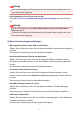Operation Manual
Wichtig
Wenn das Dialogfenster Einstellungen über My Image Garden geöffnet wird, wird
diese Option nicht angezeigt.
• Scanergebnisse prüfen (Check scan results)
Zeigt das Dialogfenster Speichereinstellungen (Save Settings) nach dem Scannen
an.
Wichtig
Wird nicht angezeigt, wenn Quelle wählen (Select Source) auf Automatisch
(Auto) gesetzt ist.
Wenn das Dialogfenster Einstellungen über My Image Garden geöffnet wird, wird
diese Option nicht angezeigt.
(3) Bereich Anwendungseinstellungen
• Mit Anwendung öffnen (Open with an application)
Wählen Sie die Option aus, wenn Sie die gescannten Bilder verbessern oder korrigieren
möchten.
Sie können die Anwendung über das Popup-Menü angeben.
• An Anwendung senden (Send to an application)
Wählen Sie diese Option aus, wenn Sie die gescannten Bilder unverändert in einer
Anwendung verwenden möchten, in der Sie die Bilder durchsuchen oder organisieren
können.
Sie können die Anwendung über das Popup-Menü angeben.
• An Ordner senden (Send to a folder)
Wählen Sie diese Option aus, wenn Sie die gescannten Bilder ebenfalls in einem
anderen Ordner als dem unter Speichern in (Save in) angegebenen Ordner speichern
möchten.
Sie können den Ordner über das Popup-Menü angeben.
• An E-Mail anhängen (Attach to e-mail)
Wählen Sie die Option aus, wenn Sie die gescannten Bilder an E-Mails anhängen
möchten.
Sie können das zu startende E-Mail-Programm aus dem Popup-Menü auswählen.
• OCR starten (Start OCR)
Wählen Sie diese Option, wenn Sie Text im Bild mit einer bestimmten OCR-Software in
Textdaten konvertieren möchten.
Sie können die Anwendung über das Popup-Menü angeben.
62